- Je to vážny problém, ak nemôžete aktivovať bránu Windows Firewall, najmä ak nemáte nainštalovaný antivírus.
- Pokúste sa reštartovať príslušnú službu prístupom k vyhradenému nástroju z vášho operačného systému.
- Úpravou kľúča registra spojeného s touto aplikáciou môžete tiež prácu dokončiť okamžite.
- Mali by ste tiež zvážiť získanie antivírusového programu tretej strany, ktorý bude poskytovať bránu firewall.

Tento softvér opraví bežné chyby v počítači, ochráni vás pred stratou súborov, škodlivým softvérom, zlyhaním hardvéru a optimalizuje váš počítač na maximálny výkon. Opravte problémy s počítačom a odstráňte vírusy hneď v 3 jednoduchých krokoch:
- Stiahnite si Restoro PC Repair Tool dodávaný s patentovanými technológiami (patent k dispozícii tu).
- Kliknite Spustite skenovanie nájsť problémy so systémom Windows, ktoré by mohli spôsobovať problémy s počítačom.
- Kliknite Opraviť všetko opraviť problémy ovplyvňujúce bezpečnosť a výkon vášho počítača
- Restoro bol stiahnutý používateľom 0 čitateľov tento mesiac.
Používatelia sa sťažovali, že systém Windows nemôže spustiť službu Windows Defender Firewall v lokálnom počítači.
Odkedy Brána firewall systému Windows je veľmi užitočná funkcia, najmä ak nemáte nainštalovaný antivírusový softvér tretích strán, môže to byť vážny problém.
Preto sme prišli s niekoľkými riešeniami, ktoré vám pomôžu vyriešiť problém s Windows 10 POŽARNE dvere.
Tu uvádzame ďalšie chybové kódy a správy, s ktorými sa môžete na ceste stretnúť:
- Systém Windows nemohol spustiť bránu Windows Firewall v lokálnom počítači - Toto je jedno z najbežnejších chybových hlásení, s ktorými sa môžete stretnúť, ak nemôžete spustiť bránu Windows Defender Firewall.
- Chybový kód brány Windows Firewall 13 - Chybový kód 13 je jedným z najbežnejších chybových kódov, ktoré uvidíte, ak nemôžete zapnúť bránu Windows Defender Firewall.
- Chyba brány firewall systému Windows 10 1068 - Ďalším bežným kódom chyby, ktorý bráni používateľom v spustení brány Windows Defender Firewall.
- Chyba brány firewall systému Windows 10 6801 - Aj keď je chybový kód 6801 menej častý, môžete sa s týmto kódom tiež stretnúť.
Čo môžem urobiť, ak nemôžem zapnúť bránu Windows Firewall?
- Reštartujte službu Firewall
- Vykonajte vylepšenie registra
- Spustite vyhradený nástroj na riešenie problémov so sťahovaním
- Obnovte nastavenia brány firewall
- Pomocou príkazového riadka vynútene resetujte bránu Windows Firewall
- Odinštalujte posledné aktualizácie týkajúce sa zabezpečenia
- Používajte antivírusový program tretích strán
1. Reštartujte službu Firewall
- Ísť do Vyhľadávanie, napíš services.msca otvoriť Služby.
- Hľadať Brána firewall systému Windows Defender.
- Kliknite na ňu pravým tlačidlom myši a vyberte si Reštart.
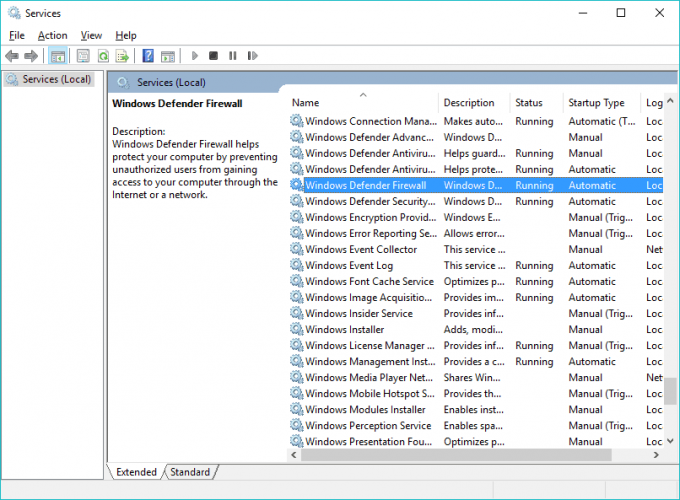
- Počkajte, kým sa proces nedokončí.
- Teraz kliknite pravým tlačidlom myši na Brána firewall systému Windows, a choďte na Vlastnosti.
- Uistite sa, že Typ spustenia je nastavený na Automaticky.
Ak sa brána Windows Firewall nezapne, prvá vec, ktorú sa pokúsime pokúsiť, je reštartovať službu Firewall.
Pravdepodobne niečo narušilo službu, ale reštartovanie brány Windows Firewall ju pravdepodobne vráti do normálu.
Ak chcete reštartovať službu Windows Firewall, vykonajte predchádzajúce kroky. Ak reštartovanie služby Firewall neprinieslo úlohu, máme niekoľko ďalších riešení.
2. Vykonajte vylepšenie registra
- Ísť do Vyhľadávanie, napíš regedita otvorte Editor registrov.
- Ďalej prejdite na nasledujúcu cestu:
HKEY_LOCAL_MACHINE / SYSTEM / CurrentControlSet / Services / BFE - Kliknite pravým tlačidlom myši na BFEa vyberte Povolenia.
- Kliknite na Pridať.

- Typ Každý a kliknite Ok.

- Teraz kliknite na Každýa skontrolovať Plná kontrola, pod Povolenia pre všetkých. Potom kliknite Podať žiadosť a Ok.

- Reštartujte počítač.
Spoločnosť Microsoft si uvedomuje, že používatelia majú občas problémy s bránou Windows Firewall, a preto poskytla riešenie tohto problému.
Ak toto riešenie niekomu pomohlo vyriešiť problém s bránou Windows Firewall v systéme Windows 10, nemáme žiadne informácie.
Je to však oficiálne riešenie poskytované spoločnosťou Microsoft, a nie niekoľko základných krokov od slávnych inžinierov z fór komunity Microsoft.
Ak nemáte prístup k editoru registrov, pozrite sa na toto sprievodca krok za krokom ako rýchlo vyriešiť tento problém.
3. Spustite vyhradený nástroj na riešenie problémov so sťahovaním
- Stiahnite si vyhradený nástroj na riešenie problémov s bránou firewall z adresy Stránka Microsoft.
- Spustite nástroj a kliknite na Pokročilé.
- Skontrolovať Vykonajte opravy automaticky a kliknite na Ďalšie.
- Počkajte na ukončenie postupu a vyhľadajte zmeny.
Napriek tomu, že sa tento problém nedávno objavil u používateľov systému Windows 10, trápil používateľov roky aj s predchádzajúcimi iteráciami systému Windows.
Z tohto dôvodu sa členovia spoločnosti Microsoft rozhodli, že ponúknu jednotný nástroj na riešenie problémov, ktorý je možné stiahnuť, aby sa zabránilo dôkladnému riešeniu problémov bežných používateľov.
Tento nástroj vykonal dobrú prácu na systémoch Vista a Windows Windows 7 takže môžeme očakávať pozitívne výsledky aj v systéme Windows 10.
4. Obnovte nastavenia brány firewall
- Typ POŽARNE dvere na paneli Windows Search a otvorte Brána firewall systému Windows Defender zo zoznamu výsledkov.
- Kliknite na Obnoviť predvolené nastavenia v ľavom paneli.

- Klikni na Obnoviť predvolené nastavenia a reštartujte počítač.
Neustále aktualizácie, ktoré sú bežným pracovným tokom systému Windows 10, majú veľa vedľajších účinkov. Jednou z nich je údajne vynútená zmena určitých nastavení systému, ktorá sa týka základných vstavaných programov.
Spustením skenovania systému odhalíte potenciálne chyby

Stiahnite si Restoro
Nástroj na opravu PC

Kliknite Spustite skenovanie nájsť problémy so systémom Windows.

Kliknite Opraviť všetko opraviť problémy s patentovanými technológiami.
Spustite program PC Scan s nástrojom Restoro Repair Tool a vyhľadajte chyby, ktoré spôsobujú problémy so zabezpečením a spomalenia. Po dokončení skenovania proces opravy nahradí poškodené súbory novými súbormi a komponentmi systému Windows.
Brána Windows Firewall určite patrí do tejto kategórie. S cieľom vyriešiť možné problémy s alternatívnou konfiguráciou, ktorú ukladá aktualizácia systému Windows, mali by ste resetovať nastavenia brány firewall.
Podľa týchto pokynov môžete resetovať nastavenia brány firewall systému Windows a vyriešiť daný problém.
Ak sa vám pri správe nastavení brány Windows Firewall vyskytne chyba, skontrolujte to odborný sprievodca opraviť to ako profík.
5. Pomocou príkazového riadka vynútene resetujte bránu Windows Firewall
- Stlačte Kláves Windows + S. otvoríte vyhľadávací panel.
- Typ cmd a kliknite na Spustiť ako správca na otvorenie Príkazový riadok ako správca.
- Do príkazového riadku zadajte nasledujúci príkaz a stlačte kláves Enter:
netsh firewall nastavil režim opmode = POVOLIŤ výnimky = povoliť
- Zatvorte príkazový riadok a reštartujte počítač.
Prípadne môžete použiť zvýšený príkazový riadok na obnovenie predvolených hodnôt brány Windows Firewall. Vyzerá to ako ťahanie, ale je to dosť jednoduché a vyžaduje si to minimálne úsilie.
Je to podobné ako v predchádzajúcom riešení, ale pokus o pokus vás nebude stáť nič, pokiaľ štandardný spôsob neprináša priaznivé výsledky.
6. Odinštalujte posledné aktualizácie týkajúce sa zabezpečenia
- Stlačte Kláves Windows + I otvoriť Aplikácia Nastavenia.
- Vyberte Aktualizácia a zabezpečenie.

- Kliknite na vyhliadka nainštalovaná história aktualizácií.
- Vyberte si Odinštalujte aktualizácie.
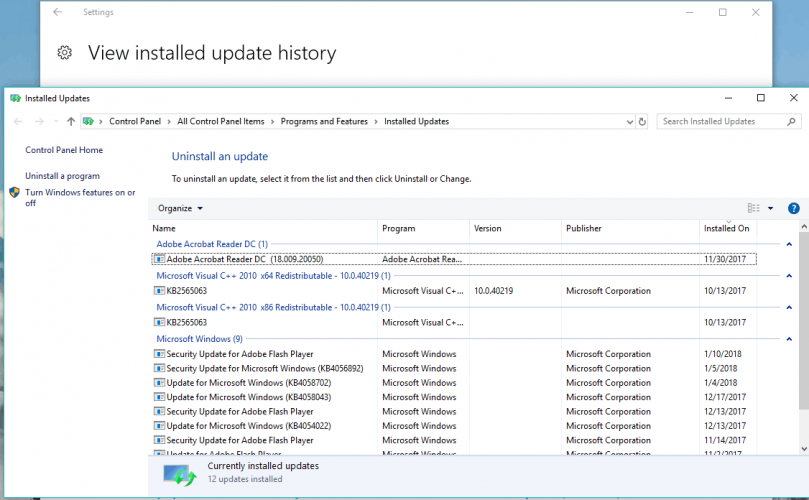
- Odinštalujte všetky posledné aktualizácie a reštartujte počítač.
Väčšina aktualizácií systému Windows 10 sú bezpečnostné opravy. Mnohé z nich pokrývajú programy Windows Defender a Windows Firewall.
A dobre si uvedomujeme, že veľa z týchto opráv prináša viac problémov ako výhod. To by následne mohlo znamenať, že jedna z posledných aktualizácií negatívne ovplyvnila bránu firewall, čo ju spôsobilo nepoužiteľnosťou.
Našťastie, aj keď budete s Windows Update ťažko nadobro deaktivovať, môžete väčšinu z nich aspoň odinštalovať a vyriešiť problémy týmto spôsobom.
Podľa pokynov vyššie odinštalujte posledné aktualizácie a opravte možné problémy, ktoré spôsobili v bráne Windows Firewall.
7. Používajte antivírusový program tretích strán
A nakoniec jedno riešenie, ktoré sme vybrali na fórach Spoločenstva, ale znie to rozumne.
Ak brána firewall systému Windows 10 jednoducho nefunguje, použite antivírusový softvér tretích strán a počítač sa automaticky prepne na vlastnú bránu firewall antivírusu.
Dôrazne vám však odporúčame riešenie uvedené nižšie ako najlepší antivírusový program na svete, ktorý je momentálne na trhu. Má veľa užitočných funkcií a ochranných nástrojov.
Tiež optimalizuje váš systém a zvyčajne sa stará o váš hardvér. Určite pre vás nájdete skvelý plán a budete si istí, že bude stáť za každý cent.

ESET Internet Security
Zabudnite na zabudovaný firewall a využite plnohodnotný antivírus s pokročilou ochranou vášho systému.
To by bolo všetko, dúfame, že vám tento článok pomohol vyriešiť problém s bránou firewall v systéme Windows 10 (alebo vás presvedčil, aby ste prešli na softvér tretích strán).
Ak si ešte nie ste istí výberom vyššie, môžete sa tiež pozrieť na našu antivírusy s neobmedzenou platnosťou licencie zoznam a odtiaľ vyberte vhodný nástroj.
Ak máte nejaké pripomienky alebo otázky, stačí prejsť do sekcie komentárov nižšie a my ich okamžite skontrolujeme.
 Stále máte problémy?Opravte ich pomocou tohto nástroja:
Stále máte problémy?Opravte ich pomocou tohto nástroja:
- Stiahnite si tento nástroj na opravu PC hodnotené Skvelé na TrustPilot.com (sťahovanie sa začína na tejto stránke).
- Kliknite Spustite skenovanie nájsť problémy so systémom Windows, ktoré by mohli spôsobovať problémy s počítačom.
- Kliknite Opraviť všetko opraviť problémy s patentovanými technológiami (Exkluzívna zľava pre našich čitateľov).
Restoro bol stiahnutý používateľom 0 čitateľov tento mesiac.
často kladené otázky
Áno, je! Program Windows Defender môže chrániť váš počítač pred vírusmi a škodlivým softvérom, ale obsahuje aj konfigurovateľnú bránu firewall podľa vašich potrieb. Ak to nefunguje, prečítajte si nášho úžasného sprievodcu opraviť problémy s programom Windows Defender.
Bránu Windows Defender Firewall môžete zapnúť v ponuke Prispôsobiť nastavenia. Ak ho nemôžete aktivovať, tu je odborný sprievodca ako opraviť bránu firewall systému Windows.
Prepnite nastavenie na vypnuté v bráne Windows Defender Firewall zo zabezpečenia systému Windows. Nenechávajte však váš počítač nechránený, zaobstarajte si produkt z nášho zoznamu s najlepšie antivírusy pre Windows 10.
